
Satura rādītājs:
- Autors Bailey Albertson [email protected].
- Public 2023-12-17 13:03.
- Pēdējoreiz modificēts 2025-01-23 12:44.
Kas jums jāzina par Amigo pārlūku

Bieži vien, instalējot jaunas programmas datorā, mēs saskaramies ar faktu, ka papildus mums vajadzīgajam produktam pēkšņi parādās noteikts Mail.ru izstrādāts pārlūks - "Amigo". Daži lietotāji to uzskata par vīrusu, kuru tomēr pārnēsā visas pretvīrusu sistēmas. Kas tad ir šis pārlūks un vai jums tas būtu jāizmanto?
Saturs
-
1 Kas ir pārlūks "Amigo"
1.1 "Amigo" priekšrocības un trūkumi
- 2 Pārlūkprogrammas "Amigo" instalēšana
-
3 Kā lietot pārlūku
- 3.1 Nolaižamais logs "Iestatīšana un vadība"
- 3.2 Pārlūka konfigurācija: pamata
-
4 Problēmas, strādājot ar pārlūku "Amigo"
-
4.1 Pārlūkprogramma netiek startēta
4.1.1 Video: kā noņemt pārlūku "Amigo" no datora
- 4.2 Pārlūks neizveidos savienojumu ar tīklu
- 4.3 Paroles netiek saglabātas
- 4.4 Paplašinājumi (spraudņi) nav instalēti
-
- 5 Kā noņemt pārlūku "Amigo"
Kas ir pārlūks "Amigo"
"Amigo" ir pārlūks, kuru Mail. Ru izstrādāja ērtākai saziņai sociālajos tīklos. Tas ir piemērots operētājsistēmām Windows XP / Vista / 7/8 / 8.1 / 10, un ir arī lietojumprogrammas mobilā versija.
Tāpat kā citas plaši pazīstamas pārlūkprogrammas (Google Chrome, Yandex Browser un citas), arī Amigo tika izveidots galvenokārt, lai reklamētu izstrādātāju uzņēmuma produktus: meklētājprogrammu, pasta aģentu, spēles, kartes, sociālos tīklus utt. Tāpēc tas tiek automātiski instalēts kopā ar citiem Mail Group produktiem (un ne tikai ar tiem). Tas ir, "Amigo" nepavisam nav vīruss, bet tikai reklāmas kampaņas elements, nekas vairāk.
Pārlūka "Amigo" iezīme ir sociālā tīkla plūsmas uzraudzības funkcija. Loga labajā pusē vertikālā rāmī tiek parādīta jūsu izvēlētā sociālā tīkla ziņu plūsma. Tajā pašā laikā pārslēgšanās starp tīkliem notiek ar vienu klikšķi, kas, protams, ir ļoti ērti. Tiek parādīti visi grupas un draugu jaunumi, taču nav automātiskas atjaunināšanas, kas ir ērti tiem, kuriem ir daudz dažādu abonementu.
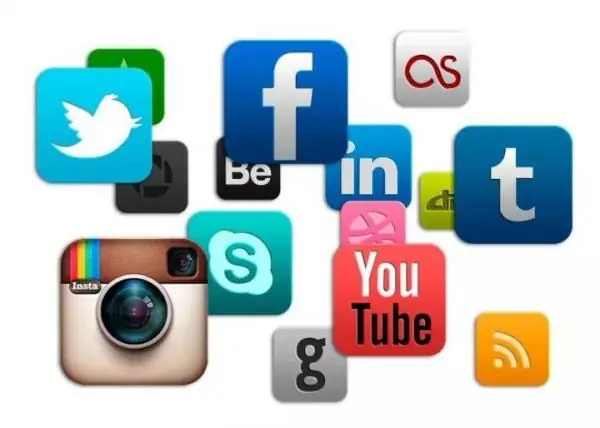
Krievijā populārākie sociālie tīkli ir integrēti ar Amigo
Pārlūks ļauj klausīties mūziku un kārtot to pēc albuma, nepiesakoties sociālajā tīklā. Ar vienu klikšķi jūs varat pārsūtīt visas grāmatzīmes no citām tīmekļa pārlūkprogrammām, ja nepieciešams. Adrešu joslā ir neliela ikona: noklikšķinot uz tā izvēlētajā sociālajā tīklā, uz jūsu sienas tiek saglabāta saite, ar kuru jūs varat ievadīt Amigo.
"Amigo" priekšrocības un trūkumi
Amigo ir vairākas priekšrocības salīdzinājumā ar citām pārlūkprogrammām:
- veiktspēja: pārlūka ātrumu ietekmē dažādi paplašinājumi un spraudņi, kas pēc noklusējuma ir neaktīvi un nepārslogo pārlūka platformu;
- jebkuru paplašinājumu no Chrome veikala var instalēt Amigo;
- vienkāršs interfeiss;
- Poga Mail.ru pārbaudītājs: noklikšķinot uz tā, tiek atvērts Mail.ru pasts, kas ir ērti tiem, kas izmanto šo pastu ;
- resursu intensitāte: "Amigo" izmanto RAM ļoti mēreni, tāpēc tas var darboties pat vājās mašīnās.
Tāpat kā jebkuram produktam, arī Amigo ir trūkumi, jo īpaši:
- savienošanai ir pieejami tikai populārākie sociālie tīkli (Odnoklassniki, Moy Mir, Vkontakte, Facebook, Twitter, Google+, Mamba);
- nevar savienot ICQ, Skype, Google Talk, Windows Live, AOL, Yahoo.
Pārlūka "Amigo" instalēšana
Amigo pārlūks ir bezmaksas un bieži tiek instalēts automātiski kopā ar citām programmām. Sistēmas prasības ir:
- Windows XP vai jaunāka versija;
- Intel Pentium 4 un jaunāks procesors;
- vismaz 2 GB RAM;
- vismaz 5 GB brīvas vietas diskā.
Ja jūs nolēmāt lejupielādēt pārlūkprogrammu, jums jāievēro oficiālā saite un jānoklikšķina uz pogas "instalēt". Lai izmantotu Amigo, pirms instalēšanas vai pēc tās nav nepieciešama reģistrācija, kas ievērojami vienkāršo darbu ar to.
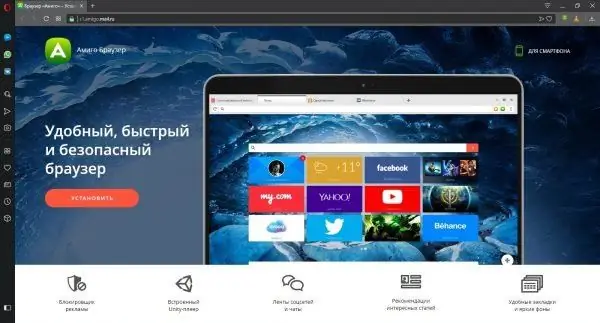
Noklikšķiniet uz pogas "instalēt"
Pēc tam veiciet šīs darbības:
-
Atvērtajā logā atlasiet mapi, kurā lejupielādēt instalācijas failu, un noklikšķiniet uz pogas "Saglabāt". Pārlūkprogramma tiks lejupielādēta pēc dažām sekundēm.

Logs lejupielādētā instalācijas faila saglabāšanai Noklikšķiniet uz pogas "Saglabāt"
-
Pārejiet uz mapi, kurā tika lejupielādēts amigo_setup.exe instalācijas fails, un palaidiet to.

"Amigo" instalēšanas sākums Palaidiet amigo_setup.exe, lai instalētu pārlūku
-
Pēc kāda laika tiks atvērts logs ar ziņojumu, kurā norādīts, ka Amigo ir gandrīz gatavs doties. Noklikšķiniet uz "Next".

Logs ar ziņojumu, ka pārlūks ir gandrīz gatavs darbam Noklikšķiniet uz Tālāk, lai pabeigtu instalēšanu
-
Pagaidiet vēl nedaudz, līdz instalēšana ir pabeigta, un pārlūks tiks automātiski atvērts.

Pārlūka iestatījumu sākumlapa Pēc sākotnējās pārlūkprogrammas lapas atvēršanas jūs varat sākt to konfigurēt
-
Tagad jums jāinstalē visi komponenti, kas atvieglos jūsu darbu ar sociālajiem tīkliem. Lai to izdarītu, sākuma lapā noklikšķiniet uz pogas "Turpināt" (vai uz pogas "Iestatīt kā noklusējumu", ja vēlaties, lai "Amigo" kļūtu par galveno pārlūku). Jums tiks piedāvāts instalēt pogu, lai ātri piekļūtu Mail.ru pastam.

Pogas instalēšana darbam ar pastu Pēc pogas instalēšanas, lai piekļūtu pastam, Mail.ru pastkaste kļūs pieejama ar vienu klikšķi
-
Pēdējā solī jums tiks piedāvāts instalēt pogu mūzikas klausīšanai.

Logs ar priekšlikumu izveidot ātru piekļuvi mūzikai Noklikšķinot uz šīs pogas, jūs nekavējoties pāriet uz mapi ar mūzikas failiem
-
Pēc visu šo darbību veikšanas tiks atvērts galvenais pārlūkprogrammas logs. Tas ir pabeidzis instalēšanu, un jūs varat izmantot pārlūkprogrammu.

Galvenais pārlūka logs "Amigo" Pēc galvenā loga parādīšanās pārlūks "Amigo" ir gatavs darbam
Kā izmantot pārlūku
Tā kā pārlūks "Amigo" galvenokārt ir paredzēts sociālo tīklu lietotājiem, mēs apsvērsim tā saskarnes galvenās sastāvdaļas, kas atvieglo šo pakalpojumu izmantošanu.
-
Ja, iestatot pārlūkprogrammu, jūs instalējāt e-pasta piekļuves pogu, tā tiks parādīta ātrās piekļuves panelī. Lai atvērtu pastu, jums vienkārši jānoklikšķina uz ikonas,.

Pasta logs Lai ievadītu pastu, ātrās piekļuves joslā noklikšķiniet uz zilās pogas
-
Poga mūzikas klausīšanai darbojas tāpat, ja esat to instalējis.

Mūzikas logs Ātrās piekļuves rīkjoslā noklikšķiniet uz piezīmju ikonas
-
Pašā pārlūkprogrammā augšējā labajā stūrī ir piecas pogas. Sāksim ar labāko - tā ir atbildīga par pārlūka iestatījumiem. Noklikšķinot uz tā, tiek parādīts nolaižamais panelis "Iestatījumi un pārvaldība", kuras darbības tiks detalizēti aplūkotas tālāk.

Nolaižamie iestatījumi un vadības panelis Noklikšķiniet uz pogas labajā malā, nolaižamajā panelī atlasiet vajadzīgo parametru un veiciet nepieciešamos iestatījumus
-
Kreisajā pusē ir zaļa poga, kas parāda ziņu plūsmu.

Paneļa atvēršana ar ziņu plūsmu Noklikšķiniet uz zaļās pogas un atlasiet sociālo tīklu, kura jaunumi jūs interesē
-
Atvērtajā panelī varat pārslēgties starp dažādiem sociālajiem tīkliem, izmantojot ikonas paneļa augšdaļā.

Pārslēgšanās starp sociālajiem tīkliem panelī Atlasiet vajadzīgo sociālo tīklu, izmantojot logotipus paneļa augšdaļā
-
Ziņu plūsmas paneļa labajā stūrī ir arī poga ar trim vertikāliem punktiem, kas ir atbildīga par ātras piekļuves iestatīšanu sociālajiem tīkliem. Noklikšķinot uz kvadrāta ar logotipu, panelī varat atvienot vai savienot atbilstošo tīklu.

Ziņu plūsmas paneļa pielāgošana Atlasiet tīklus, kurus plānojat izmantot
-
Zaļās ziņu plūsmas pogas kreisajā pusē ir oranža poga, kas ir atbildīga par tērzēšanu dažādos sociālajos tīklos.

Sociālo mediju tērzēšanas panelis Atlasiet sociālo tīklu, kurā gatavojaties tērzēt
-
Tālāk pa kreisi ir pelēka poga, kas atver pastu. Noklikšķinot uz tā, kreisajā panelī varat atlasīt vēlamo pastkasti. Tas jūsu ērtībai neaizver sociālo tīklu paneli.

Pasta pieteikšanās logs Izvēlieties nepieciešamo pasta sistēmu
-
Un pēdējā poga ir zvaigznītes formā: tā ir atbildīga par lapas pievienošanu grāmatzīmēm, lai jūs vienmēr varētu to ātri atvērt. Noklikšķiniet uz šīs pogas, un tā kļūs dzeltena. Pēc tam izvēlieties, kur saglabāt grāmatzīmi, dodiet tai nosaukumu, ja vēlaties, un noklikšķiniet uz pogas "Pabeigt".

Lapas grāmatzīme Saglabājiet lapas, kuras vēlaties pievienot grāmatzīmju joslai
Nolaižamais logs “Iestatījumi un vadība”
Šis logs ir jāapsver sīkāk, jo tieši šeit ir iekļautas visas opcijas, kas nodrošina ērtu darbu ar Amigo pārlūku. Proti:
- mērogs - ja nepieciešams, to var mainīt, izmantojot pogas "+" un "-";
- ievadot pilnekrāna režīmu (poga rāmju veidā pa labi no skalas), pārlūka logs tiek pārslēgts uz šādu režīmu, ja nav ātrās piekļuves paneļa; lai izietu no šī režīma, nospiediet taustiņu F11;
- jūs varat atvērt jaunu logu, noklikšķinot uz līnijas "Jauns logs" vai nospiežot Ctrl + N;
- funkcija "Inkognito režīms" ļauj pārlūkprogrammā nesaglabāt informāciju par tiešsaistes darbībām, tas ir, apmeklēto tīmekļa lapu adreses netiks saglabātas pārlūkprogrammas vēsturē, un lejupielādēto failu saraksts netiks rādīts. sadaļā "Lejupielādes";
- funkcija "Nakts / dienas režīms" maina cilnes joslas krāsu no baltas uz tumšu un otrādi;
- funkcija "Vēsture" atver apmeklēto tīmekļa lapu žurnālu, ja inkognito režīms nav iestatīts; katrai lapai ir norādīta adrese, datums un precīzs apmeklējuma laiks;
- funkcija "Lejupielādes" jaunā cilnē atver visu jūsu augšupielādēto failu sarakstu; šeit jūs varat iegūt informāciju, kad, kur un kurš fails tika lejupielādēts, kurā mapē tas tika saglabāts, kā arī to, vai tas joprojām pastāv datorā; tas ir ļoti ērti, ja nepievērsāt uzmanību faila saglabāšanas vietai vai nejauši izdzēsāt to no sava datora;
- funkcija "Grāmatzīmes" atver nolaižamo sarakstu ar iespējamām darbībām ar grāmatzīmēm: jaunu izveidošana, mapju saraksts, kur tiek glabātas grāmatzīmes, un daudz kas cits;
- funkcija "Iestatījumi" ir paredzēta, lai pārietu uz pārlūka iestatījumu logu;
- funkcija "Advanced" - šeit ir norādīts, ko jūs varat darīt ar konkrētu tīmekļa lapu: atrodiet teksta fragmentu, izdrukājiet lapu, apskatiet kodu utt.
Pārlūka iestatījums: pamata
Lai mainītu pārlūka iestatījumus, noklikšķiniet uz labās puses pogas, kas atrodas adreses joslā (ar ikonu vertikālas elipses formā), atveriet paneli "Iestatījumi un vadība" un dodieties uz sadaļu "Iestatījumi". Tiks atvērta jauna cilne, kurā jūs varat mainīt pamata iestatījumus, un, ja nepieciešams, dodieties uz leju lapas apakšdaļā un noklikšķiniet uz pogas "Papildu", tādējādi atverot papildu iespēju kopu. Tur jūs varat mainīt pārlūka valodu un pielāgot tā saskarni pēc savas gaumes.
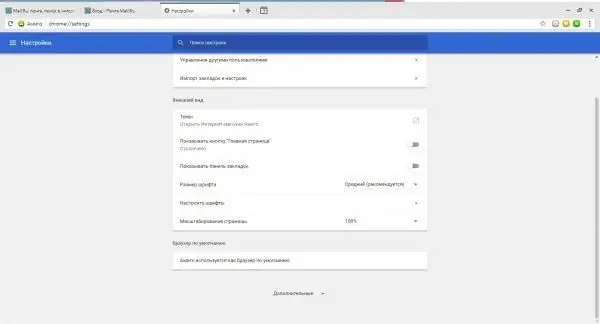
Lai atvērtu citus iestatījumus, noklikšķiniet uz pogas Papildu
Problēmas, strādājot ar pārlūku "Amigo"
Dažreiz var rasties problēmas, izmantojot pārlūkprogrammu. Apsvērsim visizplatītāko no tiem un to novēršanu.
Pārlūkprogramma netiks startēta
Pārlūks var nedarboties tikai divu iemeslu dēļ:
- pieteikuma faili tika sabojāti;
- nav pietiekami daudz datoru resursu, piemēram, RAM vai vietas diskā.
Pirmajā gadījumā jums ir jāinstalē pārlūkprogramma un jāpārinstalē tā. Otrajā gadījumā jums jāgaida, līdz tiek pabeigti resursu ietilpīgie procesi, kas parasti saistīti ar fotoattēlu, video un mūzikas apstrādi. Ja tas nepalīdz, tad pārinstalējiet pārlūkprogrammu.
Video: kā noņemt Amigo pārlūku no datora
Pārlūks neizveidos savienojumu ar tīklu
Tā nav problēma ar pārlūku, bet gan ar datoru. Pārbaudiet interneta savienojumu citās ierīcēs (viedtālruņos, planšetdatoros utt.), Un, ja tur viss darbojas labi, restartējiet datoru. Ja internets nav pieejams nevienā ierīcē, sazinieties ar pakalpojumu sniedzēju.
Paroles netiek saglabātas
Atveriet pārlūkprogrammas iestatījumus un pārbaudiet, kā tiek konfigurēta paroles saglabāšana:
-
Lai ātri piekļūtu, izmantojiet pogu, kas atrodas blakus etiķetei "Iestatījumi".

Galvenās izvēlnes poga iestatījumu logā Noklikšķiniet uz galvenās izvēlnes pogas, lai ērti meklētu vēlamo iestatījumu sadaļu
-
Tiks atvērta galvenā iestatījumu izvēlne, kurā visi iestatījumi ir sadalīti sadaļās. Noklikšķiniet uz Papildu, lai izvērstu visu sadaļu sarakstu. Pēc tam atlasiet sadaļu "Paroles un veidlapas".

Galveno iestatījumu izvēlne Atlasiet sadaļu "Paroles un veidlapas"
-
Šajā sadaļā ir tikai divi vienumi. Atlasiet "Konfigurēt", lai konfigurētu paroļu saglabāšanas veidu.

Sadaļa "Paroles un veidlapas" Atlasiet “Pielāgot”
-
Pārbaudiet, vai paroles saglabāšana ir iespējota. Kreisajā pusē jābūt uzrakstam "ON" un pogai jābūt zilai. Ja vēlaties, lai pārlūkprogramma nesaglabātu paroles, noklikšķiniet uz šīs pogas - tā kļūs pelēka.

Paroles saglabāšanas iestatījumi "ON" un zilā poga norāda, ka pārlūkprogramma saglabā paroles
Paplašinājumi (spraudņi) nav instalēti
Ja paplašinājumi nav instalēti, jums ir jāizdzēš sīkfaili un vēlreiz jāmēģina konfigurēt pārlūks. Priekš šī:
-
Pārejiet uz pārlūkprogrammas iestatījumiem, noklikšķiniet uz "Papildu" un atrodiet sadaļu "Konfidencialitāte un drošība".

Cilne ar iestatījumiem "Amigo" Atrodiet sadaļu "Privātums un drošība"
-
Noklikšķiniet uz "Notīrīt vēsturi" un logā, kas tiek atvērts sarakstā "Dzēst šādus vienumus", atlasiet rindu "visu laiku".

Pārlūkprogrammas vēstures notīrīšanas logs Lai veiktu pilnīgu tīrīšanu, atlasiet opciju "visu laiku"
- Atlasiet papildu vienumus, kurus vēlaties noņemt, bet atstājiet atlasītos noklusējuma vienumus. Pēc tam noklikšķiniet uz pogas "Notīrīt vēsturi" un mēģiniet vēlreiz instalēt paplašinājumu.
Kā noņemt pārlūku "Amigo"
Amigo pārlūks tiek atinstalēts tāpat kā jebkura cita programma:
-
Noklikšķiniet uz pogas "Sākt" (ekrāna apakšējā kreisajā stūrī) un meklēšanas joslā ierakstiet "Vadības panelis". Atveriet šo logu.

Windows vadības paneļa logs Atrodiet sadaļu "Programmas"
-
Atlasiet sadaļu "Programmas" vai "Programmas un līdzekļi" (nosaukumi dažādās OS versijās var atšķirties). Šeit jūs redzēsiet visu jūsu datorā instalēto programmu sarakstu. Tie ir sakārtoti alfabētiskā secībā (vispirms angļu vārdi, pēc tam krievu valoda).

Instalēto programmu saraksts Sarakstā atrodiet lietojumprogrammu "Amigo"
-
Atrodiet programmu "Amigo" un veiciet dubultklikšķi uz tās. Pēc dažām sekundēm parādīsies logs ar informāciju par programmas noņemšanu. Jums tiks piedāvāts izdzēst visu informāciju par programmas darbību - atzīmējiet izvēles rūtiņu, lai neaizsprostotu datoru.

Programmas noņemšana Atzīmējiet izvēles rūtiņu, lai dzēstu visus pārlūka datus kopā ar programmu
-
Noklikšķiniet uz pogas "Dzēst" un nedaudz pagaidiet.

Mainīts logs ar programmu sarakstu Pārlūks “Amigo” ir noņemts
Pēc atinstalēšanas atlikušie pārlūka faili var palikt diskā, taču es neiesaku pilnībā atinstalēt pārlūku, tas ir, izmantojot komandrindu. Fakts ir tāds, ka lielākā daļa lietotāju pilnībā nesaprot, kā to izmantot, un var izdzēst kaut ko svarīgu, kas traucēs citu procesu darbu. Iepriekš aprakstītā noņemšana ir diezgan pietiekama, taču pēc tam pārlūks var pēc iespējas ātrāk atjaunoties.
Pārlūks "Amigo" ir ērts tiem lietotājiem, kuri internetu izmanto galvenokārt saziņai populāros sociālajos tīklos. To instalēt ir pavisam vienkārši, to lietojot nav grūtību. Ir lietojumprogrammas, kuras var instalēt datorā, bet kuras nevar noņemt; par laimi, Amigo nav no tiem.
Ieteicams:
Kā Pilnībā Noņemt Amigo Pārlūku No Datora - Instrukcijas Un Padomi Ar Fotoattēliem Un Videoklipiem

Amigo pārlūkprogrammas skaidru un slēptu failu noņemšanas posmi, tostarp no procesiem un startēšanas. Ko darīt, ja pārlūks pēc atinstalēšanas tiek instalēts vēlreiz
Kā Instalēt Yandex Pārlūku Datorā, Tostarp Bez Maksas - Meklēt Jaunāko Versiju, Konfigurēt Programmu Windows, Atinstalēt

Kā lejupielādēt jaunāko Yandex.Browser versiju. Pirmā iestatīšana, paplašinājumu pārvaldība, darba laikā radušos problēmu risināšana. Pārlūka noņemšana
Bezmaksas VPN Paplašinājums Opera: Kas Tas Ir, Kā Lejupielādēt, Instalēt Datorā, Iespējot Un Konfigurēt Opera

Kādi VPN pakalpojumi pastāv paplašinājumu veidā. Vai Operā ir iebūvēts VPN. Kā pārlūkprogrammā Opera instalēt VPN paplašinājumu un to izmantot
Bezmaksas VPN Paplašinājums Yandex Pārlūkprogrammai: Kas Tas Ir, Kā Lejupielādēt, Instalēt Datorā, Iespējot Un Konfigurēt Yandex

Kas ir VPN. Yandex Browser VPN paplašinājumi: meklēšana, instalēšana, konfigurēšana. Populāru VPN paplašinājumu apraksts
Bezmaksas VPN Paplašinājums Mozilla Firefox: Kas Tas Ir, Kā Lejupielādēt Spraudni, Instalēt To Datorā, Iespējot Un Konfigurēt

Kas ir VPN paplašinājums. Kādus VPN papildinājumus var instalēt Mozilla Firefox. Kā tos izmantot: iespējojiet, konfigurējiet iestatījumus
